EXCEL怎么冻结窗口
[10-22 13:54:04] 来源:http://www.170xuexi.com Excel教程 阅读:9984次
概要:利用Excel工作表的冻结功能达到固定窗口的效果,下面我们来看这种方法的具体操作步骤:步骤/方法打开Excel工作表,如果要冻结“A1”行,那么我们就要选中“A2”单元格在菜单栏单击“视图”选项卡在窗口选项组中单击“冻结窗口”的箭头按钮打开的菜单点击“冻结拆分窗格”命令现在在Excel界面,我们可以看到“A1”这一行的下面多了一条横线,这就是被冻结的状态 注:更多精彩教程请关注www.170xuexi.com办公软件教程栏目,www.170xuexi.com电脑办公群:189034526欢迎你的加入
EXCEL怎么冻结窗口,http://www.170xuexi.com利用Excel工作表的冻结功能达到固定窗口的效果,下面我们来看这种方法的具体操作步骤:
步骤/方法
打开Excel工作表,如果要冻结“A1”行,那么我们就要选中“A2”单元格

在菜单栏单击“视图”选项卡

在窗口选项组中单击“冻结窗口”的箭头按钮

打开的菜单点击“冻结拆分窗格”命令

现在在Excel界面,我们可以看到“A1”这一行的下面多了一条横线,这就是被冻结的状态
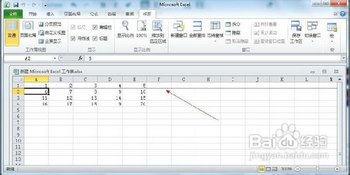
注:更多精彩教程请关注www.170xuexi.com办公软件教程栏目,www.170xuexi.com电脑办公群:189034526欢迎你的加入
标签:Excel教程,Excel教程大全,办公软件教程 - Excel教程
《EXCEL怎么冻结窗口》相关文章
- 上一篇:EXCEL复合饼图使用教程
